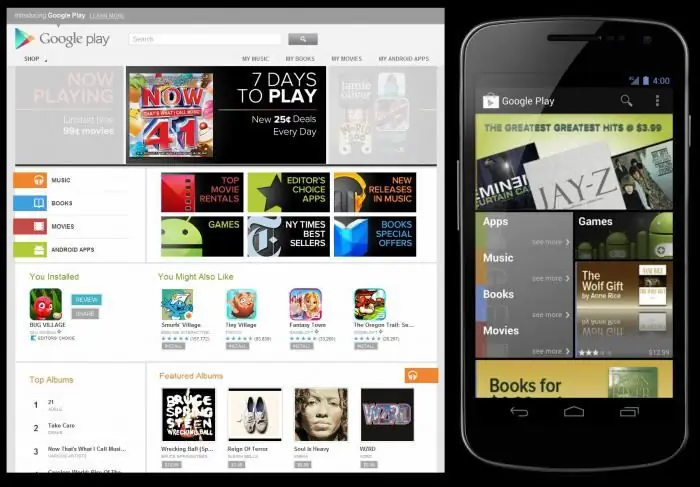Et af de mest populære operativsystemer til mobile enheder i dag er "Android". Det har en række store fordele i forhold til sine konkurrenter og er praktisk t alt den ubestridte leder. Men relativt for nylig har der været rapporter om problemer med en af hovedtjenesterne til "Android"-enheder, nemlig Google Play. Ved indgangen begyndte applikationen at give en fejl: "Kan ikke etablere en pålidelig forbindelse." Hjælpesystemet leveret af leverandørerne gør intet. Hvordan løser man så problemet?
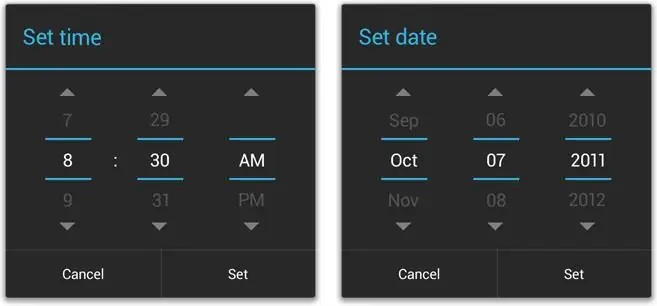
Hurtigt og nemt
Til at begynde med vil vi give en metode, der ikke kræver nogen komplicerede og farlige operationer fra dig med gadgetten. Den enkleste fejlfinding af fejlen "Kan ikke etablere en pålidelig forbindelse" er baseret på systemindstillinger. Du skal bare tjekke systemdatoen og -tiden på din Android-enhed. De skal matche de rigtige inden for et minut. Dette skyldes restriktioner for handlingenprogram certifikater. Hvis datoen er forkert, antager telefonen, at certifikatets gyldighedsperiode endnu ikke er kommet eller allerede er udløbet.
Ryd op
Denne metode er velegnet til dem, der ikke har nogen vigtige data gemt på enheden. Selvom billeder og videoer faktisk altid kan overføres til en computer, og applikationer kan downloades igen, især hvis du har synkroniseret dine data med en Google-konto. Så selv når du geninstallerer, skal alle applikationsdata gemmes. Så der er to måder at rette fejlen "Kan ikke etablere en pålidelig forbindelse til serveren".
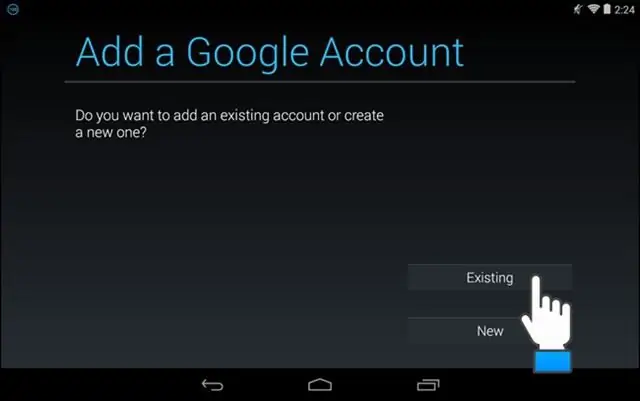
- Nulstil din telefon til fabriksindstillinger. Du kan bruge specielle programmer, der tilbydes af applikationsudviklere, eller finde instruktioner, der passer specifikt til din Android-enhedsmodel. Når alt kommer til alt, har hver producent sine egne tricks og beskyttelsesmekanismer.
- Tilføj en ny konto. Som du forstår, bliver gamle data ikke kopieret til nye versioner af applikationer, men du kan undgå problemer med at overføre andre oplysninger, der skal gemmes, når telefonen renses helt. For at tilføje en ny konto skal du gøre følgende:
- Download AddAccount-appen fra din computer eller telefonbrowser.
- Skriv den downloadede apk-fil til den oprindelige mappe på telefonens hukommelseskort.
- I en standardbrowser skal du indtaste: content://com.android.htmlfileprovider/sdcard/add_account.apk.
- Følg linket.
- Start programmet. Indtast din mail på Google, og klik på Tilføj konto.
- Hvis der vises en forkert adgangskodemeddelelse, skal du indtaste den og fortsætte. Det var det, du har en ny konto.
Udover kardinalmetoderne er der også en mindre farlig løsning. "En pålidelig forbindelse til serveren kunne ikke etableres" er en fejl, der er relateret til applikationens midlertidige og personlige data. Derfor kan mulige veje ud af en problematisk situation søges i et andet område.
Frihed
Ifølge statistikker kan problemer med Google Play nogle gange være relateret til andre applikationer. Især Freedom-programmet. Hun er ansvarlig for indkøb i den ansøgning, vi overvejer. Problemet med ikke at kunne etablere en pålidelig forbindelse til serveren kan opstå, hvis du downloadede og afinstallerede Freedom, efter at du tidligere har glemt at slukke for det. Som det fremgår af det, der er blevet sagt, skal du downloade og installere dette hjælpeprogram for at returnere alt. Indtast derefter det og stop det ved at klikke på knappen Stop. Så er du velkommen til at slette.
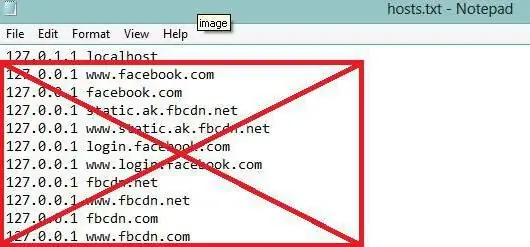
Internet
Hvis den forrige metode ikke hjalp dig, bør du tjekke dine internetforbindelsesindstillinger. Problemer som "Kan ikke etablere en pålidelig forbindelse til serveren" kan forekomme hos nogle udbydere med forkert konfigurerede DNS-servere. Før du prøver at løse problemet på denne måde, kan du prøve at åbne Google Play ved at oprette forbindelse til en anden internetkilde. Hvis problemetbesluttet, men du skal stadig vende tilbage til den oprindelige mulighed - download Set DNS-applikationen. Indstil DNS-adresse 8.8.8.8. Dette skulle hjælpe i tilfælde, hvor Wi-Fi bruges til at oprette forbindelse til internettet. Under alle omstændigheder, prøv først at teste din enhed på en anden forbindelse.
En anden mulighed for, at en pålidelig forbindelse til serveren ikke kan etableres, er, at serveren kan være blokeret. For at teste denne metode skal du bruge superbrugerrettigheder på din enhed. Åbn stifinder og find filen /system/ect/hosts. Vi skal åbne den med en hvilken som helst teksteditor. Som standard skal kun 127.0.0.1 localhost angives i filen. Alle andre data slettes.
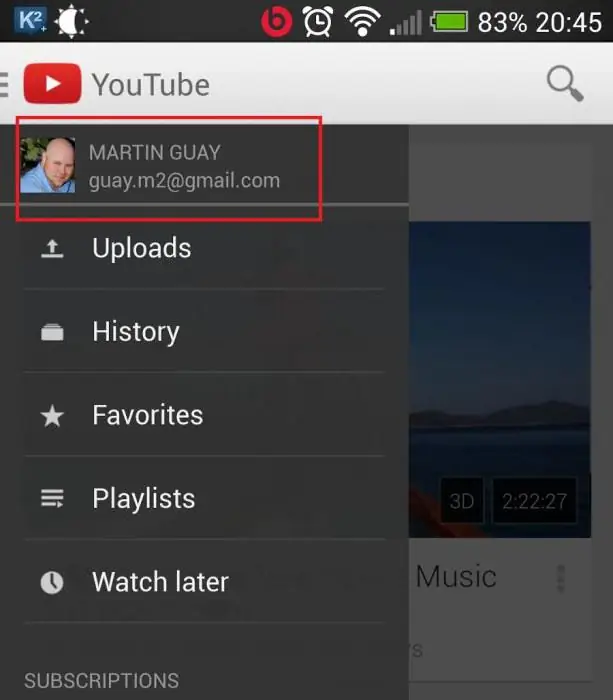
YouTube
Den sidste metode til at løse problemet ligger i yderligere programmer. Det antages, at brugeren ikke kan få adgang til Google Play på grund af forkerte adresseindstillinger på "Google"-kontoen.
For at løse problemet vil et hjælpeprogram, der er forudinstalleret på mange "Android"-enheder til at se videoer fra YouTube (ethvert andet program, der bruger en Google-konto til registrering), hjælpe med at løse problemet. Den nederste linje er, at du bare skal starte applikationen og gå til din Gmail-konto gennem den.
Andre måder
Og endelig er det værd at nævne yderligere to ekstreme foranst altninger. Den første er "Hard Reset". Fuldstændig nulstilling af enhedsindstillinger. For at gøre dette skal du gå til applikationsmenuen, vælge"Indstillinger" - "Sikkerhedskopiering og nulstilling". Derefter skal du i det sidste vindue klikke på "Nulstil". Og slet alt. Derefter skal enheden komme til sin oprindelige tilstand. Du bliver nødt til at downloade alle programmer igen og oprette en konto.
Blinker. Opdater dit operativsystem eller flash din enhed. Den anden mulighed er uønsket, for efter den kan du godt blive nægtet garantiservice. Det er bedst bare at opdatere OS. Mange producenter forsøger at rette brugerfejl på egen hånd.
Her er måske alt, hvad vi kan fortælle dig og råde dig til at gøre, når fejlen "Kan ikke etablere en pålidelig forbindelse til serveren" opstår. Vi håber, vores artikel hjalp dig.